Описание функциональных характеристик ESMP Client Portal
ESMP Client Portal
Описание функциональных характеристик ESMP Client Portal
Версия: 1.0
Описание функциональных характеристик ESMP Client Portal. Версия 1.0. Москва, 2024 г.
Аннотация
Это «Описание функциональных характеристик ESMP Client Portal» версия 1.0 написано 27.07.2024 года на 22 листах.
ESMP Client Portal (Клиент Портал) — модуль платформы ESMP, Портал самообслуживания, который поддерживает концепцию единого окна с интеллектуальным поиском и различными функциями кастомизации и настройки.
Платформа ESMP — Enterprise service management platform (далее — ESMP) является программной платформой, которая позволяет автоматизировать управление сервисами в крупных территориально распределенных компаниях.
2.1. Цели и назначение
Целью является реализация клиентского портала самообслуживания, предназначенного для эффективного управления заявками.
Назначением модуля является:
1. Объединить несколько Service Desk в один, создание единого окна подачи заявок;
2. Позволить получить удобный портал без замены Service Desk;
3. Подача и управление обращениями по любым категориям.
Административный интерфейс позволяет легко настроить любые формы под любые направления, без знаний программирования.
2.2. Краткое описание возможностей
Платформа ESMP состоит из следующих модулей:
— ESMP Client Portal (Клиентский портал) — клиентский портал самообслуживания;
— ESMP Lingvo (Лингво) — лингвистический модуль, который при помощи нейронных сетей позволяет оптимизировать поиск и обработку данных.
— ESMP Service Manager (Сервис-менеджер) — модуль автоматизации процессов компании;
— ESMP Metrica (Метрика) — портал аналитической отчетности и визуализации данных;
— ESMP Button (Чат-бот) — чат-бот с пользователем.
Настоящий документ является описанием функциональных характеристик ESMP Client Portal (далее – Client Portal, платформа или портал).
Портал состоит из двух разделов: клиентский и администраторский.
В клиентском разделе сотрудники создают обращения, управляют ими, отслеживают созданные обращения, согласовывают и дают доступ к своим обращениям другим сотрудникам. Также сотрудник может проходить опросы, изучать базу знаний, читать новости и смотреть другую информацию по компании.
В разделе администратора сотрудники заполняют поля для форм подачи обращений, подписок на данные форм, создают опросы. Все настраивается с помощью мыши, без программирования — особая подготовка не потребуется.
Навигационное меню администраторского интерфейса состоит из следующих разделов:
— Форма по умолчанию;
— Новости;
— Популярные услуги;
— Согласование;
— Обратная связь;
— Праздники;
— Настройки;
— Конструктор портала;
— Опросы;
— Статистика.
Навигационное меню пользовательского интерфейса состоит из следующих разделов:
— Мои услуги;
— Мои заявки;
— Мои согласования;
— Новости;
— База знаний;
— Опросы.
3.1. Системные требования к оборудованию
Для ESMP Client Portal требуются следующие ресурсы:
— 8 ядер процессора (8 CPU/ vCPU);
— 24 гигабайта оперативной памяти (24 GB RAM);
— 150 гигабайт дискового пространства (150 GB SSD);
При этом, SSD желателен для быстродействия, но не является ограничением.
— Docker версии 20.10.18 и выше;
— Docker compose 1.26.2 и выше.
3.2. Уровень подготовки пользователей
Работать в интерфейсе можно с ролями пользователь и администратор. Пользователи должны иметь опыт взаимодействия с информационными системами через веб-интерфейс, администраторы должны иметь опыт администрирования приложений.
Перед началом работы с модулем Client Portal рекомендуется ознакомиться с Руководством администратора ESMP Client Portal.
3.3. Принципы функционирования системы
Для работы с Client Portal необходимо наличие веб-браузера.
Client Portal доступен авторизованным пользователям через web-браузер: Mozilla Firefox 60 и выше, Google Chrome 50 и выше, Яндекс Браузер версия 22 и выше.
Портал Client Portal обеспечивает комфортную работу на мониторе с разрешением экрана 1920х1080 или большим разрешением на любых ПК, ноутбуках и иных устройствах.
После введения адреса, по которому расположен портал Client Portal в организации, в адресную строку браузера, должно открыться окно авторизации (Рисунок 1).
Рисунок 1. Окно авторизации ESMP Client Portal
Авторизация будет доступна только после создания учетной записи в ESMP Client Portal администратором системы и передачи пользователю логина и пароля к созданной учетной записи.
После ввода корректного набора логина и пароля, в случае успешной авторизации откроется главная страница портала Client Portal (Рисунок 2).
Рисунок 2. Главная страница ESMP Client Portal
Схема взаимодействия ESMP Client Portal и системы-клиента (Рисунок 3).

Рисунок 3. Схема взаимодействия ESMP и системы-клиента
Клиент — это система, которая будет использовать ESMP Client Portal.
Администратор — это пользователь администраторского интерфейса ESMP Client Portal.
Администратор обращается в систему.
Система состоит из двух блоков:
— frontend (далее — фронт);
— backend (далее — бэк);
Внешняя система (Клиент) обращается к бэку модуля Client Portal, который обрабатывает этот запрос и возвращает нужные данные этой системе-клиенту.
4. Структура и функционирование системы
Структура интерфейса ESMP Client Portal:
Интерфейс состоит из навигационного меню в левой части экрана и отображения страниц текущей открытой вкладки в центральной части экрана.
Навигационное меню администраторского интерфейса состоит из следующих разделов:
— Форма по умолчанию;
— Новости;
— Популярные услуги;
— Согласование;
— Обратная связь;
— Праздники;
— Настройки;
— Конструктор портала;
— Опросы;
— Статистика.
Навигационное меню пользовательского интерфейса состоит из следующих разделов:
— Мои услуги;
— Мои заявки;
— Мои согласования;
— Новости;
— База знаний;
— Опросы.
Функционирование системы складывается из функционирования всех разделов ESMP Client Portal.
Основная функциональность раздела «Форма по умолчанию»:
— Конструктор форм подачи обращений;
— Возможность настройки форм обращений.
Основная функциональность раздела «Новости»:
— Возможность создания новостей с помощью конструктора;
Основная функциональность раздела «Популярные услуги»:
— Возможность добавления популярной услуги;
— Возможность поиска по популярным услугам.
Основная функциональность раздела «Согласование»:
— Возможность создать групповое обращение на нескольких сотрудников.
Основная функциональность раздела «Обратная связь»:
— Конструктор обратной связи.
Основная функциональность раздела «Праздники»:
— Возможность создания событий «Праздники» для пользователей;
— Настройка поздравлений с праздниками;
Основная функциональность раздела «Настройки»:
— Добавление пользователей, управление их ролями;
— Управление приоритетами;
— Настройка статусов;
— Управление привилегированными пользователями.
Форма по умолчанию создается сразу, как только создается сервис в ESMP Service Manager.
Форма по умолчанию выполняет важную роль — она служит для исключения ошибки при создании услуги» (Рисунок 4).

Рисунок 4. Раздел «Форма по умолчанию»
Во вкладке «Конструктор» можно создать Форму по умолчанию, которая будет создаваться во всех сервисах. Здесь администратор создает форму для всех сервисов. Но ее можно настроить и индивидуально.
Если здесь что-то поменять и затем обновить форму, то изменятся все Формы по умолчанию, в которых не было ни одного (индивидуального).
Во вкладке «Настройки формы» можно настраивать форму по умолчанию, заполнив обязательные поля.
Раздел «Новости» (Рисунок 5).
В разделе «Новости» есть возможность добавления новостей, с помощью конструктора, которые будут отображаться в пользовательском интерфейсе.

Рисунок 5. Раздел «Новости»
4.3. Популярные услуги
Настройка отображения популярных услуг для пользователя настраивается в разделе «Популярные услуги» (Рисунок 6).

Рисунок 6. Раздел «Популярные услуги»
Здесь можно настроить Популярные услуги, которые отображаются в пользовательском интерфейсе. Услуги добавляются по кнопке «Добавить» в верхней правой части экрана. После этого можно добавить Подписки.
4.4. Согласования
В разделе «Согласования» можно добавить и настроить форму для согласований (Рисунок 7).
Рисунок 7. Пример раздела «Согласования»
Для этого перейдите в раздел «Согласования», нажмите кнопку «Добавить». Появится окно для создания формы согласования. Сконструируйте форму, которая будет подходить под ваш запрос и нажмите кнопку «Сохранить». Для настройки формы перейдите во вкладку «Настройки формы», внесите необходимые изменения и нажмите кнопку «Сохранить».
Раздел «Обратная связь» представляет собой конструктор для создания опросов в формате обратной связи (Рисунок 8).

Рисунок 8. Пример раздела «Обратная связь»
Опросный лист представляет собой опрос, который состоит из заголовка и вопросов.
Чтобы создать опрос, нажмите кнопку «Создать опросный лист» в правой верхней части экрана. Откроется форма «Создание опросного листа». Заполните ее и нажмите кнопку «Сохранить».
Для просмотра результатов вернитесь на страницу раздела «Обратная связь» в таблице будет предоставлена информация о результатах опросов.
4.6. Праздники
Функциональность раздела «Праздники» используется при отправке открыток (Рисунок 9).
Рисунок 9. Пример раздела «Праздники»
В блоке «Выбранные услуги» в правой части экрана напишите в строке поиска название услуги для праздников. Например, «Поздравительные открытки».
Чтобы добавить праздник, в блоке «Праздники» нажмите кнопку «Добавить», которая находится в верхней правой части экрана. Откроется форма «Создать праздник», заполните ее и нажмите кнопку «Ок».
4.7. Настройки
Раздел «Настройки» необходим для управления следующими функциональностями (Рисунок 10):
— Роли;
— Приоритеты;
— Статусы;
— Привилегированные пользователи.
Рисунок 10. Пример раздела «Настройки»
На вкладке «Роли» можно добавить пользователей, если есть права администратора. Если есть права модератора, то доступен только просмотр этой вкладки.
Чтобы добавить пользователя, нажмите кнопку «Добавить» в правой части экрана и заполните появившуюся форму.
На вкладке «Приоритеты» можно настроить название приоритетов на русском языке. Можно настроить названия через кнопку редактирования.
На вкладке «Привилегированные пользователи» можно добавить и удалить привилегированных пользователей, если есть права администратора. Если есть права модератора, то доступен только просмотр этой вкладки.
Привилегированные пользователи видят все заявки, созданные всеми сотрудниками, по своей компании.
Для добавления привилегированного пользователя нажмите кнопку «Добавить» и заполните форму.
4.8. Конструктор Портала
В разделе «Конструктор Портала» реализована возможность менять интерфейс Портала без специальных навыков программирования (Рисунок 11).
Рисунок 11. Пример раздела «Конструктор Портала»
Заполните все доступные вкладки на ваше усмотрение и сохраните изменение в каждой. Тогда развернутый сайт будет настроен по вашему усмотрению.
В разделе «Опросы» есть возможность добавить опросы для пользователей, а также посмотреть информацию по уже существующим (Рисунок 12).
Рисунок 12. Пример раздела «Опросы»
Для добавления опроса нажмите кнопку «Добавить» и заполните появившуюся форму.
Для просмотра информации по уже существующим опросам ознакомьтесь с таблицей на странице по умолчанию в разделе «Опросы».
В разделе «Статистика» есть возможность добавить статистику и посмотреть информацию по уже добавленным (Рисунок 13).

Рисунок 13. Пример раздела «Статистика»
Для добавления новой статистики нажмите кнопку «Добавить новую» и заполните появившуюся форму.
Для просмотра уже существующий обратите внимание на таблицу на странице.
Для ESMP Client Portal не требуются специализированные интеграции ни с внутренними модулями, ни с внешними системами.
Перечень принятых сокращений
ESMP - Enterprise service management platform
ITSM - IT Service Management
ИТ - Информационная технология
Перечень терминов
Термин и его описание:
ESMP - Программная платформа автоматизации управления сервисами в территориально распределенных компаниях
ESMP Client Portal - Клиентский портал самообслуживания (Портал)
Workflow - Цепочка работ, в которой очередность выполнения задач определяется настройками.
ИТ-услуга - Совокупность ИТ- и не ИТ- активов, предоставляемых пользователям ИТ-поставщиком для решения одной или нескольких задач и воспринимаемая пользователями как единое целое.
Контрол - Визуальный элемент администраторского интерфейса с предопределенными параметрами в форме создания услуги.
Очередь - Объединение заявок для выполнения определенной группой исполнителей.
Подписка - Ограничение видимости формы только конкретным подразделениям и/или по территориальному признаку
Пользователь/Клиент - Лицо, использующее ИТ-услугу в повседневной работе.
Форма - Совокупность полей, отображаемых на Портале для заполнения при подаче заявки на выполнение услуги.

